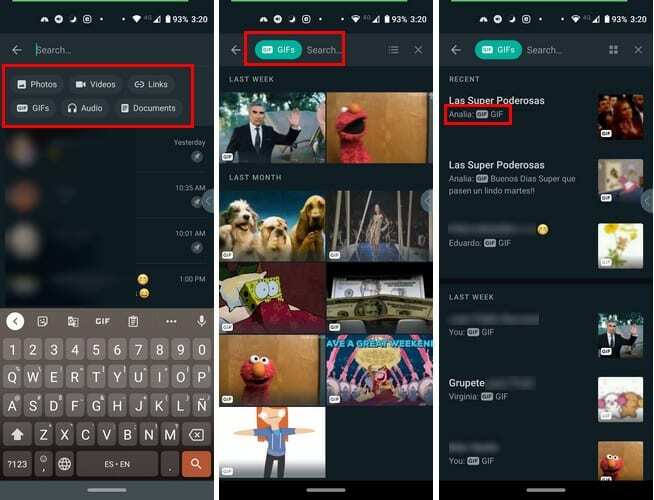व्हाट्सएप एक अन्य ऐप में बदल गया है जिसे आप एक विशिष्ट फ़ाइल खोजने के लिए बदलते हैं। निश्चित रूप से, आपके पास पहले से ही एक फ़ाइल प्रबंधक स्थापित हो सकता है, लेकिन यदि आप पहले से ही ऐप पर हैं तो आप आमतौर पर वहां फ़ाइल ढूंढते हैं। लंबे समय तक व्हाट्सएप सर्च टूल में काफी सुधार की जरूरत थी, लेकिन अभी कुछ समय पहले इसे बहुत जरूरी अपडेट मिला है।
चूंकि यह सुविधा नई है, इसलिए आप गलती से कुछ ऐसा कर सकते हैं जिसके लिए आपको बाद में पछताना पड़ेगा। नए व्हाट्सएप सर्च टूल का उपयोग करना आसान है, लेकिन इसका उपयोग करने से पहले कुछ युक्तियों को पढ़ने में कोई दिक्कत नहीं है, है ना?
व्हाट्सएप के नए सर्च फीचर का अधिकतम लाभ कैसे उठाएं
यदि आपको पता नहीं है कि आप जिस फ़ाइल की तलाश कर रहे हैं, वह किस बातचीत में है, तो आप एक सामान्य खोज कर सकते हैं। ऐसा करने के लिए, व्हाट्सएप खोलें और सबसे ऊपर आवर्धक ग्लास विकल्प पर टैप करें। ऐप आपको विकल्प दिखाएगा जैसे:
- तस्वीरें
- वीडियो
- लिंक
- जीआईएफ
- ऑडियो
- दस्तावेज़
उदाहरण के लिए, मान लें कि आप एक ऑडियो ढूंढ रहे हैं। ऑडियो विकल्प पर टैप करें, और व्हाट्सएप आपको वह सभी ऑडियो दिखाएगा जो आपने प्राप्त किए हैं, सबसे हाल के साथ शुरू करें। इस तरह से ऑडियो खोजने में अधिक समय नहीं लग सकता है। चीजों को थोड़ा तेज करने के लिए, उस व्यक्ति का नाम टाइप करें जिसने आपको ऑडियो भेजा है। कुछ अक्षर टाइप करने के बाद, ऐप उस व्यक्ति के सभी ऑडियो को एक साथ ग्रुप कर देगा।
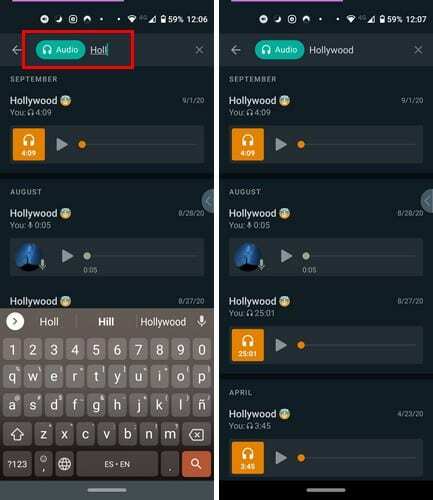
लेकिन, सबसे ऊपर WhatsApp आपको अलग-अलग नामों में से चुनने का विकल्प देगा। चूंकि आप एक ऑडियो की तलाश में हैं, इसलिए आपको जॉन से या सारा से जैसे विकल्प दिखाई देंगे। उन सभी को देखने के लिए उस नाम पर टैप करें जो आपको लगता है कि आपको जिस ऑडियो की आवश्यकता है वह है।
जब आप फ़ोटो और GIF जैसी फ़ाइलों की तलाश में होते हैं तो चीज़ें थोड़ी भिन्न हो जाती हैं क्योंकि यह आपको अधिक जानकारी दिखाती है। उदाहरण के लिए, यदि आप किसी चित्र की तलाश कर रहे हैं, तो आप शीर्ष के लेआउट आइकन पर टैप करके लेआउट को बदलकर देख सकते हैं कि चित्र किसका था।
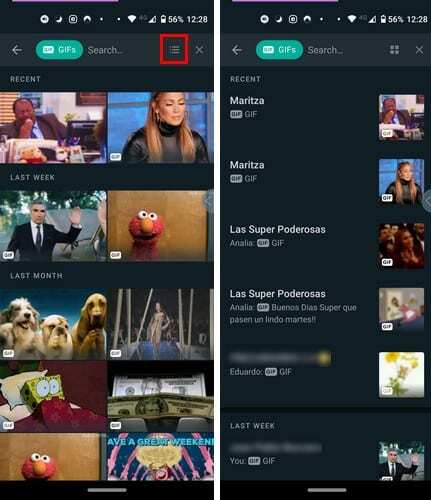
जैसा कि आप ऊपर की छवि से देख सकते हैं, आप दूसरे व्यक्ति द्वारा भेजे गए जीआईएफ के साथ नाम देखेंगे, लेकिन आप उन्हें भी देखेंगे जिन्हें आपने भेजा था।
किसी विशिष्ट WhatsApp संपर्क के लिए फ़ाइलें कैसे खोजें
किसी विशेष संपर्क से फ़ाइल खोजने के लिए, शीर्ष पर खोज विकल्प पर टैप करें। संपर्क का नाम टाइप करें, और सबसे नीचे, व्हाट्सएप संपर्क से नवीनतम संदेश दिखाएगा, और मध्य या शीर्ष में, आप उन फ़ाइलों के प्रकार देखेंगे जिन्हें आप खोज सकते हैं।
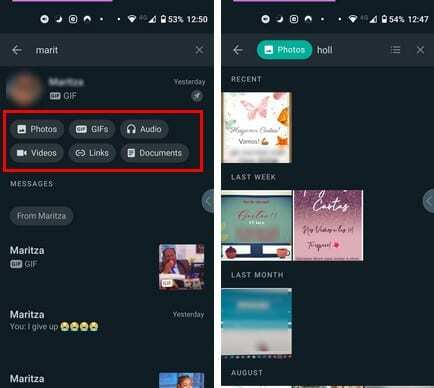
उदाहरण के लिए, यदि आप उस संपर्क से कोई विशिष्ट छवि देखना चाहते हैं, तो फ़ोटो विकल्प पर टैप करें। आपको जो पहली छवि दिखाई देगी, वह उस संपर्क को प्राप्त या भेजी गई नवीनतम छवि होगी। चूंकि आप पहले से ही जानते हैं कि फ़ाइल किसकी है, इसलिए छवियों को जितना संभव हो उतना बड़ा देखना सबसे अच्छा है क्योंकि उन छवियों को भेजे जाने पर इसे पढ़ना आसान होता है।
निष्कर्ष
सुधार की गुंजाइश हमेशा रहती है, लेकिन व्हाट्सएप सर्च टूल को जो अपडेट मिला है वह बहुत अच्छा है। ये बदलाव जरूरी हैं अगर व्हाट्सएप अपने यूजर्स को रखना चाहता है, न केवल उन्हें रहने के लिए बल्कि उन्हें खुश भी रखना चाहता है। फीचर पर आपके क्या विचार हैं?